Chociaż istnieje wiele narzędzi do zrzutów ekranu, które pomagają wyodrębnić klatki z wideo , większość narzędzi do zrzutów ekranu nie oferuje dobrej jakości. Co więcej, będziesz mieć problem ze znalezieniem idealnej klatki, ponieważ wymagają one użycia wybranego odtwarzacza wideo, a samo narzędzie nie oferuje obsługi klatka po klatce.
Z tego artykułu dowiesz się, jak wyodrębniać klatki z wideo dzięki naszemu oprogramowaniu do edycji wideo Filmora i zapisz krawędzie w obrazach PNG o wysokiej rozdzielczości. Dzięki temu możesz użyć migawek wideo, aby stworzyć mema lub gifa albo stworzyć nowy film z tymi zabawnymi ramkami.
Jak wyodrębnić klatki z filmu i zapisać w wysokiej jakości obrazach/filmach [jednym kliknięciem]
W połączeniu z faktem, że eksportowanie do określonego formatu może być kłopotliwe lub po prostu niedostępne, w pełni zrozumiesz, dlaczego ważne jest używanie edytora wideo takiego jak Wondershare Filmora, aby bezpiecznie wyodrębnić te klatki i bez utraty jakości na końcu. /P>
Możesz wyodrębnić obrazy z wideo w Filmorze za pomocą jednego kliknięcia dzięki intuicyjnemu interfejsowi. Co najważniejsze, dostaniesz precyzyjne ramki, bez denerwujących opóźnień. Wszystko, co musisz zrobić, to zainstalować oprogramowanie i postępować zgodnie z instrukcjami, aby rozpocząć rozpakowywanie. Pobierz Filmora, aby spróbować!
Krok 1:Importuj swój klip wideo do Filmory
Najpierw zaimportuj plik multimedialny za pomocą aplikacji lub przeciągnij i upuść w oknie biblioteki multimediów. Filmy będą wyświetlane jako miniatury w bibliotece, więc możesz bez problemu wybrać ten, którego potrzebujesz.
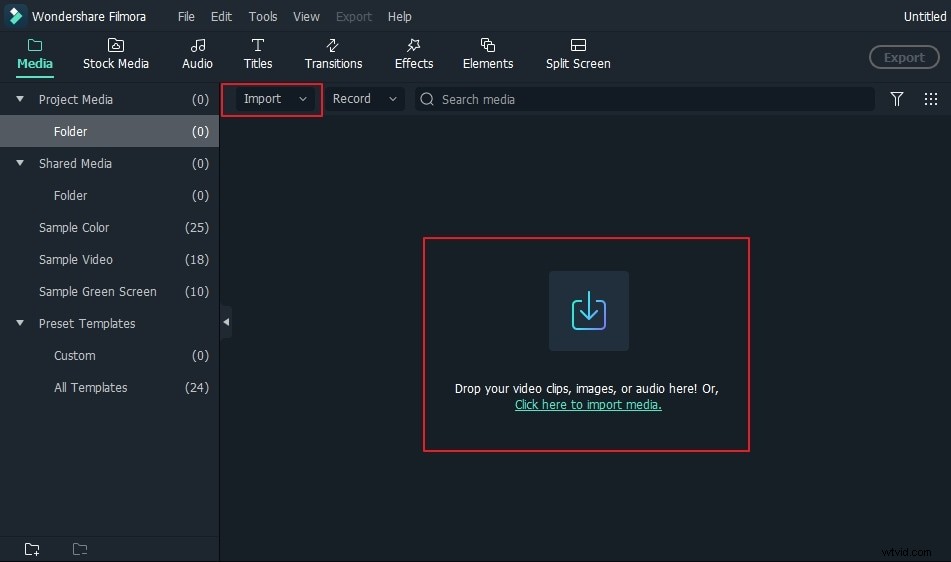
Jeśli chcesz wyodrębnić klatkę i uzyskać taką samą rozdzielczość jak oryginał, kliknij miniaturę wideo w Bibliotece multimediów, a następnie kliknij przycisk Odtwórz w oknie podglądu. Kliknij ikonę aparatu, aby wyodrębnić klatkę, a wyodrębnione klatki zostaną automatycznie zapisane w bibliotece multimediów.
Krok 2:Wyodrębnij klatki z wideo klatka po klatce
W niektórych przypadkach może być konieczne wyświetlenie podglądu wideo klatka po klatce i wyodrębnienie idealnej akcji z wideo. W takim przypadku musisz przeciągnąć wideo z biblioteki multimediów do panelu osi czasu.
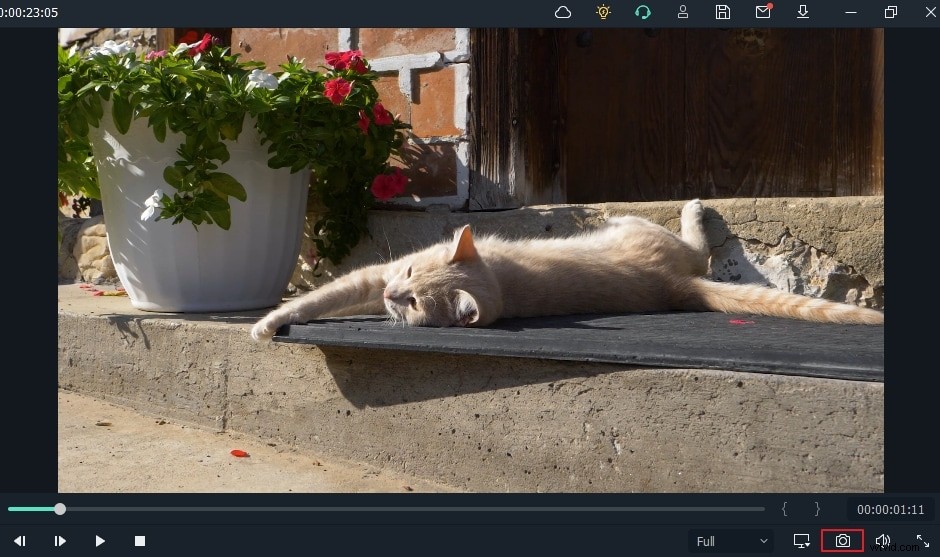
Naciśnij pusty pasek na klawiaturze, aby rozpocząć podgląd. Zrób zrzut ekranu podczas odtwarzania wideo, po prostu naciskając ikonę migawki lub naciskając CTRL+ALT+S.
Możesz użyć przycisku strzałki w lewo lub w prawo na klawiaturze, aby odtwarzać wideo klatka po klatce i zapisać klatkę w formacie obrazu.
Gdzie znaleźć wyodrębnione obrazy w Filmorze?
Aby znaleźć klatki z filmu, kliknij prawym przyciskiem zrzut ekranu w bibliotece multimediów, a następnie wybierz Pokaż w Eksploratorze aby sprawdzić zapisany obraz. Ekstraktor klatek wideo Filmora jest całkowicie darmowy podczas wyodrębniania obrazów klatek z filmów, w wyodrębnionych obrazach nie będzie znaku wodnego.
Nowy w edytorze wideo Filmora? Sprawdź sekrety poprawiania wydajności edycji wideo w Filmorze.
Edytuj wyodrębniony obraz ramki
Ponieważ wyodrębnione klatki obrazu będą wyświetlane w bibliotece multimediów, możesz dodać te zdjęcia do filmów, zrobić miniaturę YouTube lub nagrać wideo Picture-in-Picture.
Możesz go zamaskować, dodać określone efekty i wprowadzić ruch, aby uczynić go bardziej atrakcyjnym. Do wyboru jest wiele opcji dostosowywania, a wszystko sprowadza się do Ciebie.
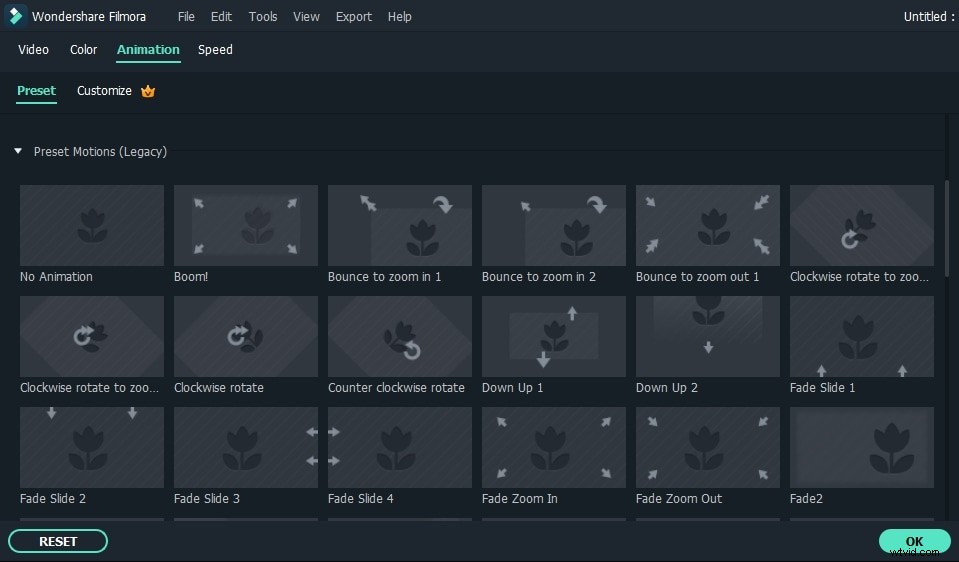
Gdy będziesz zadowolony z wyników, będziesz mógł wyeksportować swoje treści wideo. Kliknij Eksportuj, aby rozpocząć proces eksportu, a następnie wybierz żądany format wyjściowy. Możesz łatwo dostosować rozdzielczość pliku wyjściowego i inne ustawienia w zależności od wybranego formatu.
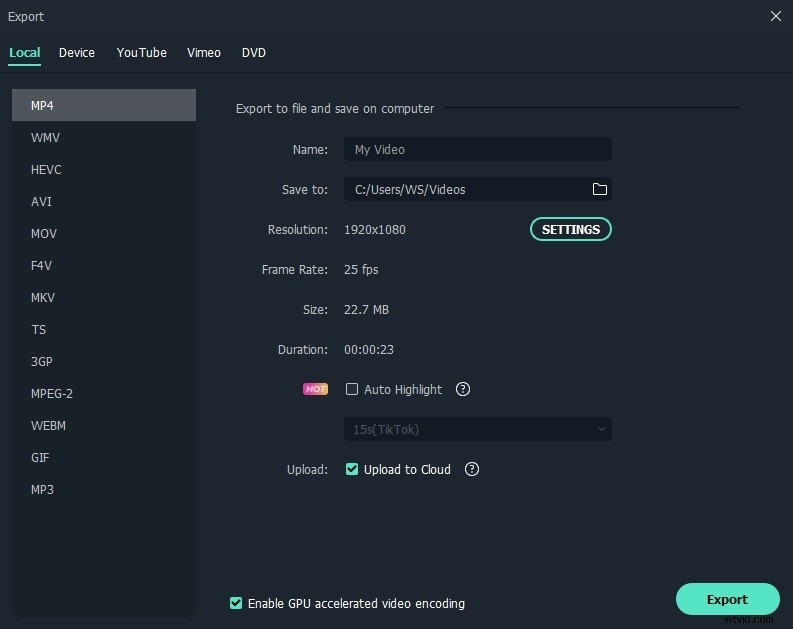
Podsumowując, używanie Wondershare Filmora do wyodrębniania klatek z wideo jest nie tylko bardzo proste, ale także oferuje niesamowity zestaw możliwości. Zalecamy natychmiastowe wypróbowanie aplikacji i na pewno nie będziesz miał problemu z wyodrębnieniem żądanych klatek.
Poniżej znajduje się samouczek wideo o tym, jak wyodrębnić klatki z wideo o wysokiej jakości i zapisać w obrazach w Filmorze
Zalety używania Wondershare Filmora do wyodrębniania ramek wysokiej jakości:
- Wyodrębnij klatki z dowolnego pliku formatu i zachowaj jakość oryginalnego filmu.
Dzięki edytorowi wideo Filmora nie masz problemu z dodatkowymi klatkami z wideo. Posiada szerokie wsparcie dla różnych formatów wideo. Co więcej, obsługuje rozdzielczość 4K. Tak więc , możesz wyodrębnić tę samą klatkę 4K i zapisać ją w obrazie 4K. Oferuje dużą dbałość o szczegóły, skupiając się na dokładnym momencie, który chcesz z niego wydobyć. Jednocześnie możesz również uzyskać dostęp do funkcji, takich jak Flash i Hold oraz Snapshot, które sprawiają, że doświadczenie jest bardziej wyrafinowane i interesujące.
- Bezpośrednio edytuj wyodrębnione ramki.
Filmora umożliwia bezpośrednią edycję wyodrębnionych klatek, co uprości cały proces wyodrębniania klatek z filmów. Znasz wynik, a edytor wideo Filmora oferuje wszystkie narzędzia potrzebne do wykonania doskonałej ekstrakcji i edycji wideo.
Sprawdź ostateczny przewodnik dla początkujących o tym, jak edytować filmy w Filmorze>>
- Eksportuj i udostępniaj szeroko.
Po wyodrębnieniu klatek z wideo lub edycji go w Filmorze musisz wyeksportować swoje pliki online lub nośniki kopii zapasowych. Wondershare Filmora pomaga eksportować na urządzenia mobilne, DVD lub Blu-Ray. Pozwala nawet opublikować swoją pracę na Vimeo lub YouTube, jeśli chcesz, wszystko sprowadza się do Ciebie, a wyniki będą dzięki temu wspaniałe.
